Espelhamento de tela Mac pode ser incrivelmente fácil usar o Airplay e rapidamente transfere a tela do seu Mac para a Apple TV. Você pode seguir as etapas no artigo abaixo para fazer isso. Mas caso você ainda esteja se perguntando sobre o método para transmitir a tela do seu Mac para outras TVs, por exemplo, como espelhar a tela do Mac na TV Samsung? Este artigo também traz uma dica extra sobre como espelhar a tela do Mac para a TV Samsung e uma dica bônus sobre como espelhar a tela do seu iPhone para o Mac com som.
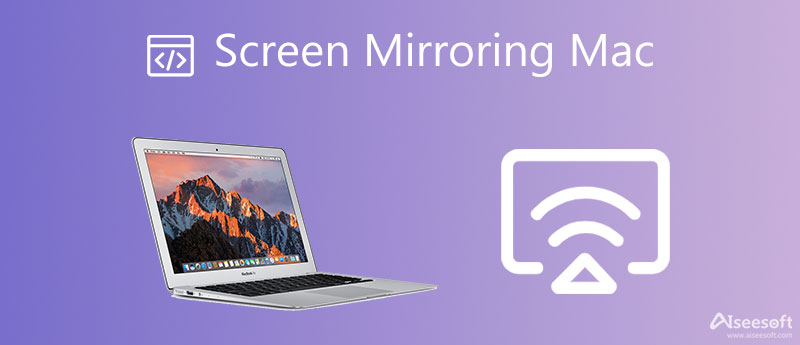
Como espelhar a tela no Mac? Existe algum método fácil de transmitir a tela do Mac para a TV? Você deve ter essas perguntas em mente quando quiser transmitir vídeos do iPhone no Mac ou apenas procurar conteúdo do iPhone em uma TV com tela maior. Você pode resolver essas questões facilmente se tiver uma Apple TV ou uma smart TV compatível com AirPlay 2. E com alguns toques, você pode acertar tudo. Siga as etapas abaixo para aprender a espelhar o Mac na TV com o Airplay.
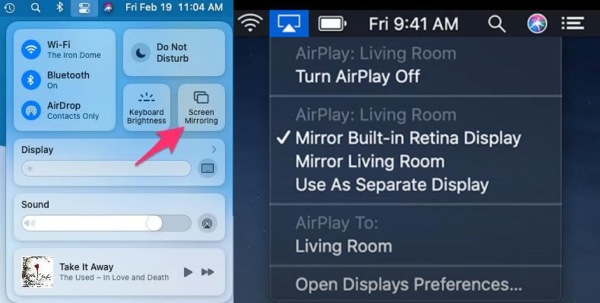
Note: Se você estiver espelhando a tela do seu Mac pela primeira vez, o sistema pode exigir que você insira o código AirPlay para Apple TV.
O espelhamento de tela do Mac para a TV Samsung também pode ser fácil se a versão da sua TV for compatível com AirPlay 2. No entanto, como você pode espelhar a tela do seu Mac na TV Samsung da versão anterior? Sem o AirPlay, você também pode espelhar a tela do Mac na sua TV Samsung se estiver disposto a realizar algumas etapas extras. Sem mais delongas, o conteúdo a seguir traz para você um guia detalhado sobre espelhamento de tela do Mac para TV Samsung compatível/incompatível com AirPlay 2.
Com as TVs compatíveis com AirPlay 2, você pode transmitir facilmente a tela do seu Mac para a sua TV Samsung com apenas alguns cliques e compartilhar seus filmes, imagens e músicas com a tela da TV para uma melhor experiência de visualização.
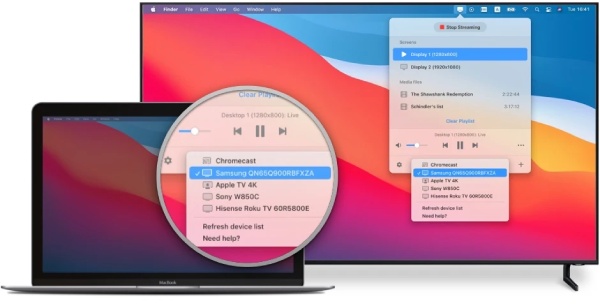
Sem nenhum aplicativo de terceiros, você também pode espelhar a tela do seu Mac na TV Samsung que não é compatível com AirPlay 2. Em vez de espelhar sem fio, você pode usar um cabo HDMI funcional e um adaptador compatível com sua TV para conectar.

A função AirPlay, sem dúvida, é uma ferramenta conveniente para transmitir a tela entre dispositivos iOS ou dispositivos compatíveis com AirPlay. No entanto, como espelhar a tela no Mac a partir do iPhone com vídeo e áudio. Para superar a inconveniência de o AirPlay não exibir som, você pode tentar Espelho de telefone Aiseesoft – uma ferramenta prática para espelhar facilmente a tela do seu celular no computador.

154,940 Downloads
Phone Mirror - Espelhar Android para PC
100% seguro. Sem anúncios.

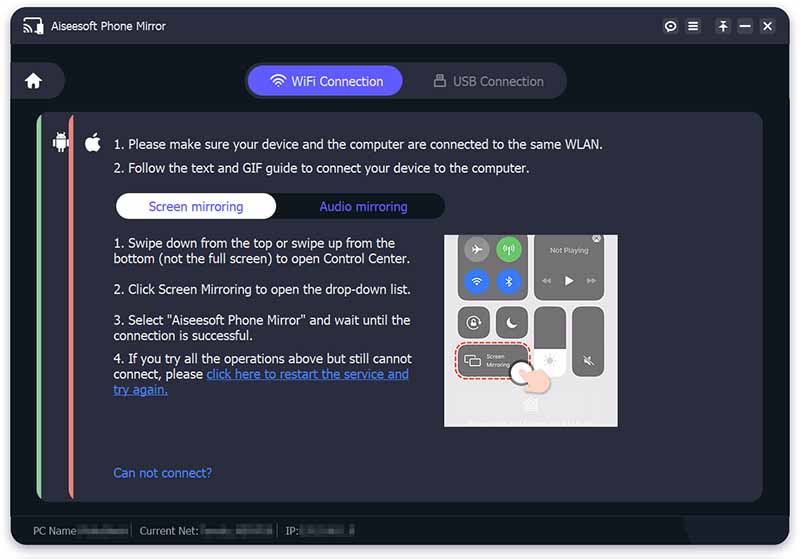
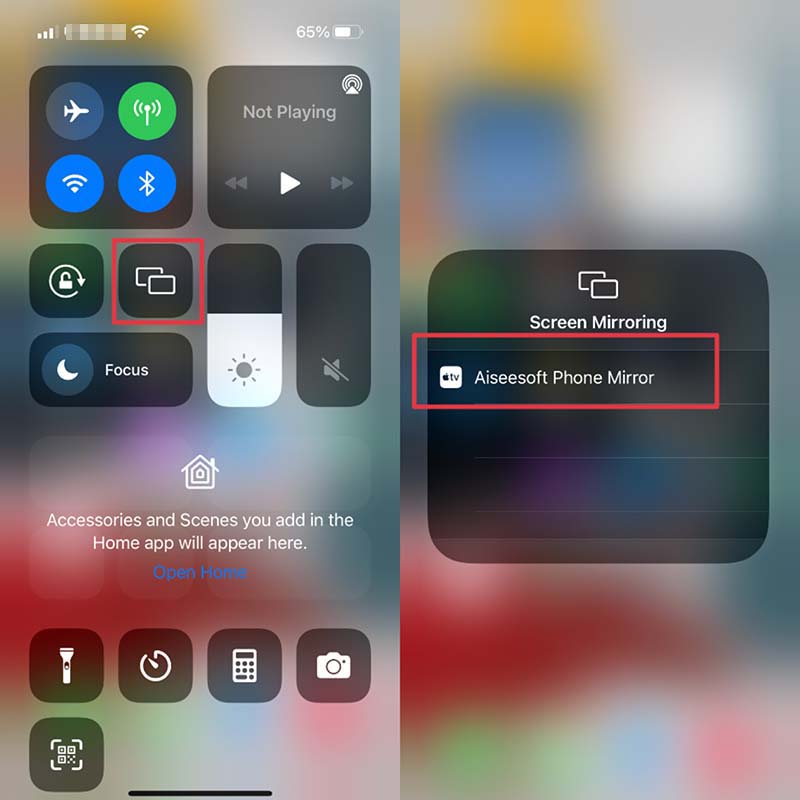
Como espelhar o Mac para monitorar?
Se o seu monitor externo não for compatível com AirPlay, você precisará de um cabo e um adaptador para espelhá-los. Depois de conectar o cabo nos dispositivos, abra Preferências do sistema> Monitores.
Clique na Guia de arranjo e marque a caixa de Espelhos Para finalizar. Se o monitor for compatível com AirPlay, você pode tentar o método acima de como espelhar a tela do Mac na TV com AirPlay no artigo.
Quais TVs Samsung suportam o AirPlay 2?
Para espelhar a tela do Mac para a TV Samsung sem fio, é necessário que a TV seja compatível com AirPlay 2. E o AirPlay 2 suporta modelos de TV Samsung de 2018 até os mais recentes. Você pode compartilhar música, fotos, vídeos e tela do Mac para a TV Samsung desses modelos perfeitamente.
Como corrigir o AirPlay não funcionando para o espelhamento de tela do Mac?
Você pode verificar se nossos dispositivos compatíveis com AirPlay estão ligados e próximos uns dos outros, como seu Mac e Apple TV. Além disso, você precisa garantir que os dispositivos estejam atualizados com o software mais recente e estejam na mesma conexão Wi-Fi. Se tudo estiver correto, reinicie o Mac e a TV para usar o AirPlay.
Conclusão
Agora, você pode finalmente desfrutar de uma melhor experiência de visualização e transmitir seus vídeos na tela da TV do Mac. Se você precisa espelhamento de tela no Mac com ou sem AirPlay, todos vocês podem encontrar uma solução satisfatória aqui. Em seguida, é hora de tentar transmitir a tela do seu Mac na TV.

O Phone Mirror pode ajudá-lo a transmitir a tela do telefone para o computador para uma melhor visualização. Você também pode gravar a tela do seu iPhone/Android ou tirar fotos como quiser durante o espelhamento.
100% seguro. Sem anúncios.